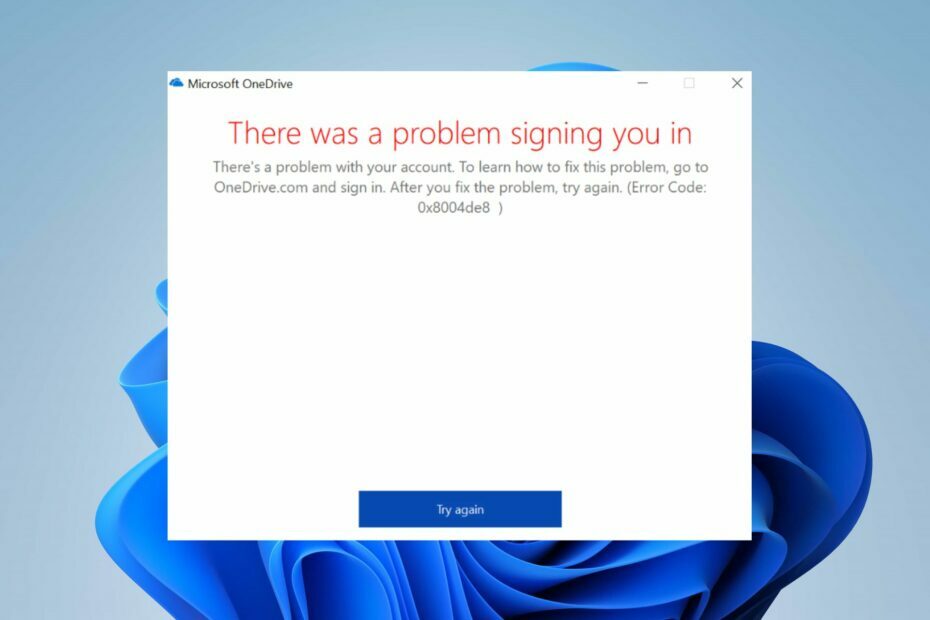- Vietējā Microsoft risinājuma palaišanai ir savas privilēģijas, un OneDrive nav izņēmums.
- Bet sinhronizācijas problēmas mēdz ļoti ietekmēt lietotāju pieredzi - lūk, kā atrisināt OneDrive nevis sinhronizācijas problēmu par labu.
- Tā kā tā ir iebūvēta funkcija, OneDrive koplietotajai mapei jābūt redzamai File Explorer. Ja tas pazūd kāda iemesla dēļ, ieskatieties šajā jautājumā OneDrive izguves rokasgrāmata.
- Jūtieties brīvi izpētīt mūsu OneDrive problēmu novēršanas centrs lai iegūtu padziļinātu informāciju.

Šī programmatūra novērsīs izplatītākās datora kļūdas, pasargās jūs no failu zaudēšanas, ļaunprātīgas programmatūras, aparatūras kļūmes un optimizēs datoru maksimālai veiktspējai. Labojiet datora problēmas un noņemiet vīrusus tagad, veicot 3 vienkāršas darbības:
- Lejupielādējiet Restoro datoru labošanas rīku kas nāk ar patentēto tehnoloģiju (patents pieejams šeit).
- Klikšķis Sāciet skenēšanu lai atrastu Windows problēmas, kas varētu izraisīt problēmas ar datoru.
- Klikšķis Labot visu lai novērstu problēmas, kas ietekmē datora drošību un veiktspēju
- Restoro ir lejupielādējis 0 lasītāji šomēnes.
Jūsu dati neatkarīgi no tā, vai mēs runājam par jums Personīgā informācija un kontiem vai par jūsu programmām, dienas grafiku vai biznesa dokumentiem ir ārkārtīgi svarīgi.
Tā kā nevēlaties zaudēt personisko informāciju, iespējams, izmantojat OneDrive pakalpojums, kas ir lielisks, jo tas automātiski sinhronizē datus tieši no jūsu Dators.
Bet, diemžēl, OneDrive nesinhronizēšana operētājsistēmā Windows 10 ir diezgan izplatīta un ļoti ziņota problēma.
Tātad, ja jūs to pamanījāt OneDrive netiek sinhronizēts jūsu dati, kā vajadzētu, vai arī daži dati netiek sinhronizēti, un Windows sistēma jums to nelūdz, tad jums ir jālasa tālāk.
Vienkārši izvēlieties vēlamo metodi un noskaidrojiet, vai tas pats novērš jūsu Windows 10 problēmu. Ja nē, nevilcinieties un izmēģiniet nākamo metodi, līdz viss darbojas kā plānots.
Kā es varu sinhronizēt koplietotu OneDrive mapi?
- Izmantojiet Sync.com
- Meklējiet un lietojiet jaunākos Windows atjauninājumus
- Atiestatīt OneDrive
- Mainiet OneDrive iestatījumus un atkārtoti aktivizējiet rīku
- Papildu risinājumi, kā novērst OneDrive sinhronizācijas problēmas datorā

Ja vietējā Windows krātuves risinājumā neizdodas sinhronizēt failus, apsveriet iespēju pāriet uz profesionālu mākoņa bāzes krātuves platformu.
Sinhronizācija ir augstākās klases alternatīva OneDrive, kas arī nodrošina iespēju izmantot līdz 5 GB brīvas vietas.
Kad esat pārliecinājies par izcilajām jaudām, varat palielināt krātuves kvotu līdz pat 4 TB saskaņā ar vēlamo abonēšanas plānu.
Sinhronizācija ļauj bez piepūles kopīgot, saglabāt un sinhronizēt failus ar iespaidīgu augšupielādes ātrumu un piekļūt tiem vēlāk no jebkuras vietas visās ierīcēs, neuztraucoties par datu zudumu vai sinhronizāciju grūtības.
Faktiski šis viss vienā risinājums ne tikai sinhronizē jūsu aktīvus, bet arī nes jaudīgas tabulas dublēšanas un atkopšanas funkcijas, kas aizsargā jūs un jūsu konfidenciālos datus zaudējums.
Runājot par konfidencialitāti, Sync nodrošina pilnīgu šifrēšanu, lai pārliecinātos, ka jūsu informācija ir aizsargāta pret nesankcionētu piekļuvi.
Palaidiet sistēmas skenēšanu, lai atklātu iespējamās kļūdas

Lejupielādējiet Restoro
Datora labošanas rīks

Klikšķis Sāciet skenēšanu lai atrastu Windows problēmas.

Klikšķis Labot visu lai novērstu problēmas ar patentēto tehnoloģiju.
Palaidiet datora skenēšanu ar Restoro Repair Tool, lai atrastu kļūdas, kas izraisa drošības problēmas un palēninājumus. Pēc skenēšanas pabeigšanas labošanas process bojātos failus aizstās ar svaigiem Windows failiem un komponentiem.
Jūs varat tālāk pielāgot šo uz konfidencialitāti orientēto rīku, lai atļautu detalizētas atļaujas jebkurā līmenī, lai aizsargātu ar paroli, ierobežotu lejupielādes, attālo koplietošanas notīrīšanu un daudz ko citu.
Apskatīsim to ātri galvenās iezīmes:
- Sinhronizējiet un dublējiet failus reāllaikā visos datoros un ierīcēs
- Šifrēta mākoņa krātuves platforma visaugstākajai privātumam
- Koplietošanas un sadarbības rīki un funkcijas
- Datu aizsardzība, failu vēsture un spēcīgas datu atkopšanas funkcijas
- Uzlabotas koplietošanas vadīklas ar paroles aizsardzību un detalizētām atļaujām
- Pieejama selektīvās sinhronizācijas funkcija

Sync.com
Sinhronizējiet, dublējiet, saglabājiet un kopīgojiet visus failus bez pūlēm, izmantojot šo jaudīgo uz privātumu vērsto mākoņa risinājumu!
Apmeklējiet vietni
2. Meklējiet un lietojiet jaunākos Windows atjauninājumus
Jums vajadzētu mēģināt meklēt jaunu Windows atjauninājumu. Ja ir pieejama jauna pakotne, lejupielādējiet un instalējiet programmatūru, jo tas var novērst jūsu OneDrive problēmu - daži lietotāji ziņoja, ka jaunākie atjauninājumi novērš sinhronizācijas problēmas.
3. Atiestatīt OneDrive
Citi lietotāji ziņoja, ka pēc OneDrive atiestatīšanas pakalpojums sāk sinhronizēt jūsu failus, kā vajadzētu, nenodarbojoties ar citām Windows 10 problēmām. Tātad, lai veiktu šo darbību, rīkojieties šādi:
- Iet uz savu Sākuma ekrāns un no turienes nospiediet Win + R tastatūras taustiņi.
- Lodziņā Izpildīt skydrive.exe / reset un nospiediet OK.
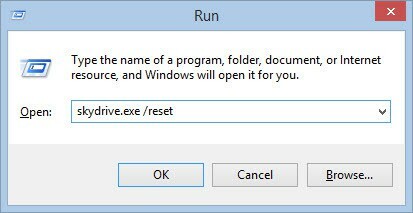
- Pārstartējiet Windows 10 ierīci.
- Palaidiet Palaist secību vēlreiz un ievadiet skydrive.exe.
- Tagad OneDrive sāks sinhronizēt jūsu failus.
4. Mainiet OneDrive iestatījumus un atkārtoti aktivizējiet rīku
Tagad, ja iepriekš paskaidrotās metodes jums nav noderīgas, jums noteikti jāizmēģina šī metode, jo daudzi lietotāji to iesaka.
- Savā Windows 10 ierīcē atveriet Explorer.
- Atrodi SkyDrive / OneDrive ikonu un ar peles labo pogu noklikšķiniet uz tās; atlasiet Rekvizīti.
- Galvenajā logā Rekvizīti atlasiet Drošība un pieskarieties Papildu opcija.
- Tagad sadaļā SISTĒMA, Administratori un savam lietotājvārdam jums vajadzētu būt Pilnīga kontrole atļaujas.
- No apakšas SkyDrive / OneDrive papildu drošības iestatījumi pārbaudiet Aizstājiet visus bērnu objekta atļauju ierakstus ar mantojamām atļaujām no šī objekta opciju un noklikšķiniet uz Labi.
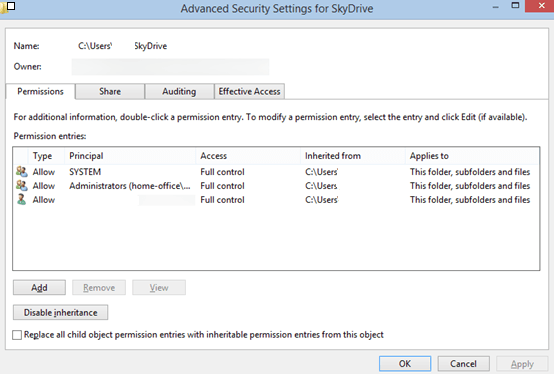
- Daži faili var izraisīt dažus kļūdas. Pierakstiet šos failus, jo tie būs jānoņem.
- Vienkārši pārsūtiet failus, kas rada problēmas, ārpus mapes SkyDrive.
- Pēc tam savā Windows 10 ierīcē atveriet komandu uzvednes logu ar administratora tiesībām: vienkārši ar peles labo pogu noklikšķiniet uz pogas Sākt un izvēlieties Komandu uzvedne (administrators).
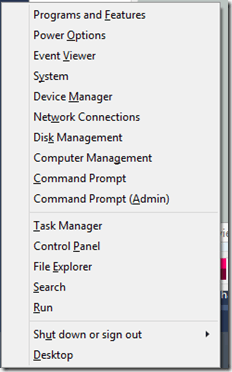
- Uz cmd loga veida cd c: windowssistēma32 un pēc tam ierakstiet skidrive / izslēgšana.
- Pagaidiet dažas minūtes un pēc tam tajā pašā cmd loga tipā debess brauciens. Pagaidiet dažas minūtes un pēc tam no izvēlnes Sākt palaidiet programmu SkyDrive.
- Restartējiet ierīci un viss, OneDrive tagad jādarbojas bez jebkādām problēmām.
5. Papildu risinājumi, kā novērst OneDrive sinhronizācijas problēmas datorā
Ja problēma joprojām pastāv, ir arī virkne papildu problēmu novēršanas metožu, kuras varat izmantot, lai to novērstu. Šeit ir tikai daži no tiem:
- Pārliecinieties, vai ugunsmūris nebloķē OneDrive. Ja tas tā ir, pievienojiet OneDrive izņēmumu sarakstam un pēc tam pārbaudiet, vai problēma joprojām pastāv.
- Mainiet savu Microsoft kontu uz Vietējais konts un atkal atpakaļ uz Microsoft kontu. Lai to izdarītu, dodieties uz Iestatījumi> Konts> dodieties uz Lietotāja vārds un lietotāja ID> atlasiet Atvienot un izpildiet ekrānā redzamos norādījumus. Pēc tam vēlreiz dodieties uz Iestatījumi> Konts> atlasiet Izveidot savienojumu ar Microsoft kontu.
- Pārliecinieties, vai sinhronizējamā faila lielums ir mazāks par 10 GB. Lielāki faili netiks sinhronizēti ar OneDrive. Kā risinājumu varat izmantot a failu saspiešanas programmatūra lai samazinātu faila lielumu.

Šis rīks ir saderīgs ar visiem galvenajiem failu formātiem un nodrošina pilnu failu pārvaldības komplektu rīkoties ar failiem bez piepūles, koplietot tos, dublēt tos un aizsargāt tos atbilstoši jūsu failiem vēlmes.
Izmantojot WinZip, ir viegli saspiest failus, lai ietaupītu vietu cietajā diskā. Lūk, kā to izdarīt:
- Atveriet lietotni WinZip
- Rīka rūtī atlasiet mapi, kuru vēlaties saspiest
- Noklikšķiniet uz opcijas Pievienot zip
- Saglabājiet ZIP failu vēlamajā vietā
Apskatīsim to ātri galvenās iezīmes:
- Izvilkt vairākus failus
- Remonts ZIP failus
- Jaudīgi saspiešanas rīki
- Saderīgs ar visiem galvenajiem formātiem, tostarp Zip, Zipx, RAR, 7Z, GZ, ISO, TAR, IMG un citiem
- Šifrēšana un ar paroli aizsargāti ZIP faili
- Arhivēšanas rīki
- Integrēts failu pārvaldnieks un failu sadalītājs
- Datu dublēšanas un koplietošanas iespējas

WinZip
Bez piepūles saspiest failus, lai ietaupītu vietu krātuvē, izmantojot pasaulē labāko saspiešanas programmatūru.
Apmeklējiet vietni
Tātad, šādi jūs varat novērst OneDrive, kas nesinhronizē problēmas sistēmā Windows 10. Vai esat izmēģinājis kādu no iepriekš minētajiem risinājumiem?
Dalieties pieredzē ar mums, izmantojot zemāk esošo komentāru sadaļu.
 Vai jums joprojām ir problēmas?Labojiet tos ar šo rīku:
Vai jums joprojām ir problēmas?Labojiet tos ar šo rīku:
- Lejupielādējiet šo datora labošanas rīku novērtēts kā lielisks vietnē TrustPilot.com (lejupielāde sākas šajā lapā).
- Klikšķis Sāciet skenēšanu lai atrastu Windows problēmas, kas varētu izraisīt problēmas ar datoru.
- Klikšķis Labot visu lai novērstu problēmas ar patentēto tehnoloģiju (Ekskluzīva atlaide mūsu lasītājiem).
Restoro ir lejupielādējis 0 lasītāji šomēnes.
![Nevar nolasīt nedefinētu [OneDrive kļūdu labojums] rekvizītus](/f/290ab9877836a18f291d61ea88fcfa39.png?width=300&height=460)